Google stellt mal wieder ein fast magisches Software-Feature vor, das die Fotoqualität der eigenen Pixel-Smartphones noch ein wenig besser macht. Dabei fragt man sich wie beim mit dem Pixel 3 eingeführten Night Mode, wie genau Google die Ergebnisse produziert. Die Rede ist von der Porträtbeleuchtung, die Google mit dem Pixel 5 und dem Pixel 4a 5G einführt. Die neue Funktion ist Teil der App „Google Fotos“ und scheint exklusiv mit Googles eigener Hardware zu funktionieren.
Offiziell sollte die Funktion nur auf den neusten Google-Handys funktionieren. Auf einem Google Pixel 3 XL und der Fotos-App mit der Versionsnummer 5.15.0.337400196 konnten wir das Feature in der Redaktion aber dennoch nutzen. Auf Porträtaufnahmen könnt ihr dabei eine virtuelle Lichtquelle mit dem Finger verschieben und unschöne Belichtungen auf Bildern korrigieren. Google beeindruckt dabei, da Schatten und Glanzlichter realistisch und in Echtzeit berechnet werden.
So funktioniert die Porträtbeleuchtung
Im Detail müsst ihr nach dem Update in die Google Foto-App wechseln und ein Bild aussuchen, auf dem ein Gesicht zu sehen ist. Praktischerweise müsst ihr das zur Bearbeitung ausgewählte Foto dabei nicht mit dem Porträtmodus aufgenommen haben. Anschließend wechselt ihr in den Bearbeitungsmodus und wischt über die neuen, eckigen Icons am unteren Bildschirmrand nach rechts. Hier findet ihr das neue Feature namens „Porträtbeleuchtung“ und wählt dieses aus.
![]()
Auf eurem Bild erscheint nun ein kleiner Kreis, den ihr mit dem Finger verschieben könnt. Hierbei ändert ihr die virtuelle Lichtquelle, dessen Intensität ihr über den Schieberegler weiter unten noch einmal anpassen könnt. Google passt dabei sogar den Weißabgleich an die Lichtstimmung im Bild an. Wie ihr auf dem obigen Bild sehen könnt, macht die Software die Bildbereiche nicht einfach nur heller, sondern passt auch Hauttöne, Schatten und Spiegelungen an. Seid ihr zufrieden, tippt ihr ganz unten auf eurem Handy auf „Fertig“ und speichert das Foto als Kopie.
Mit * markierte Links sind Affiliate-Links. Mit dem Kauf über diesen Link erhalten wir eine Verkaufsprovision, ohne dass du mehr bezahlst.
Aus Gründen der besseren Lesbarkeit wird auf die gleichzeitige Verwendung männlicher, weiblicher und diverser Sprachformen (m/w/d) verzichtet. Alle Personenbezeichnungen gelten gleichermaßen für alle Geschlechter.
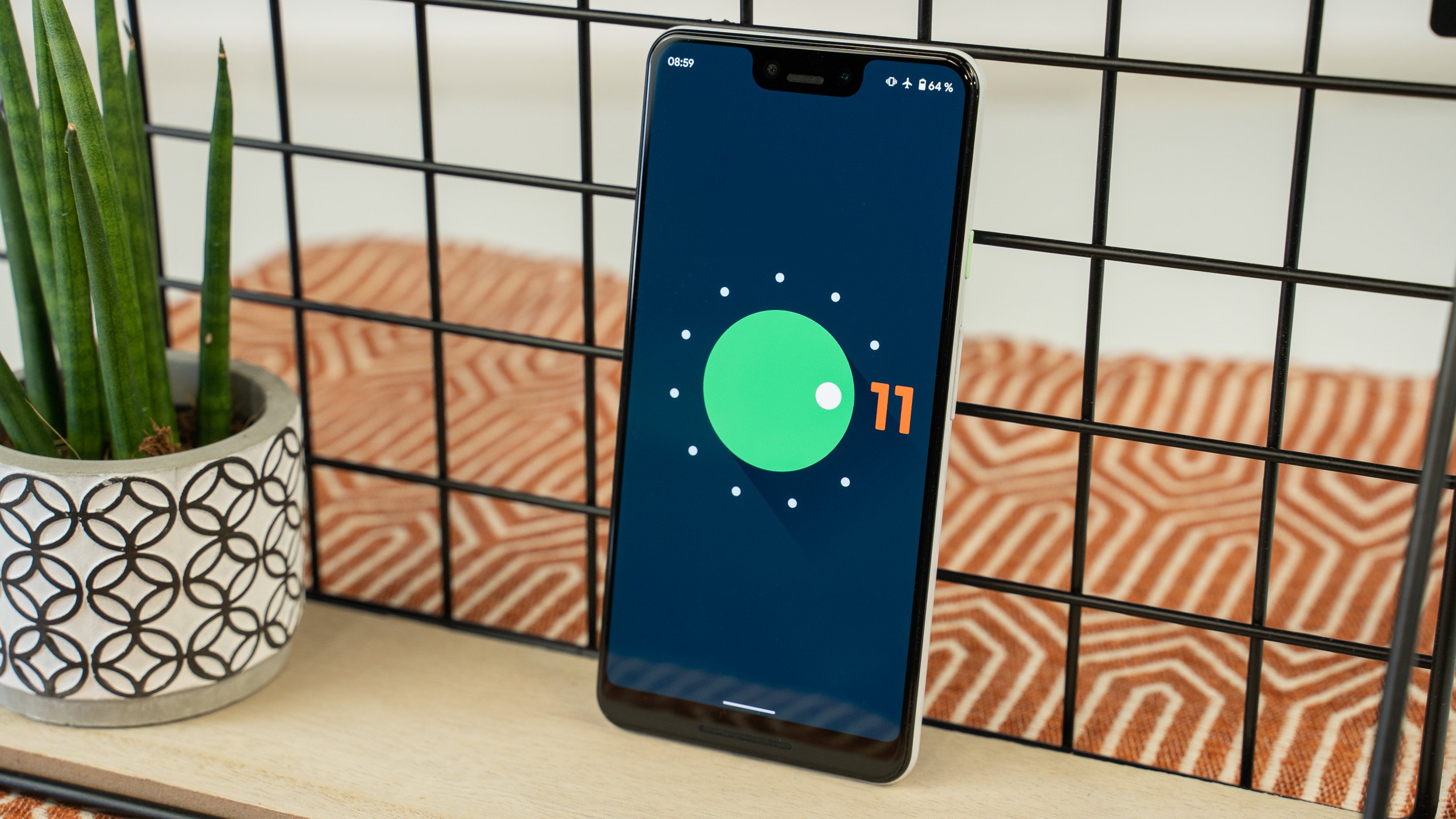




Kommentieren, Austauschen und Fragen...
Schreibe einen eigenen Kommentar